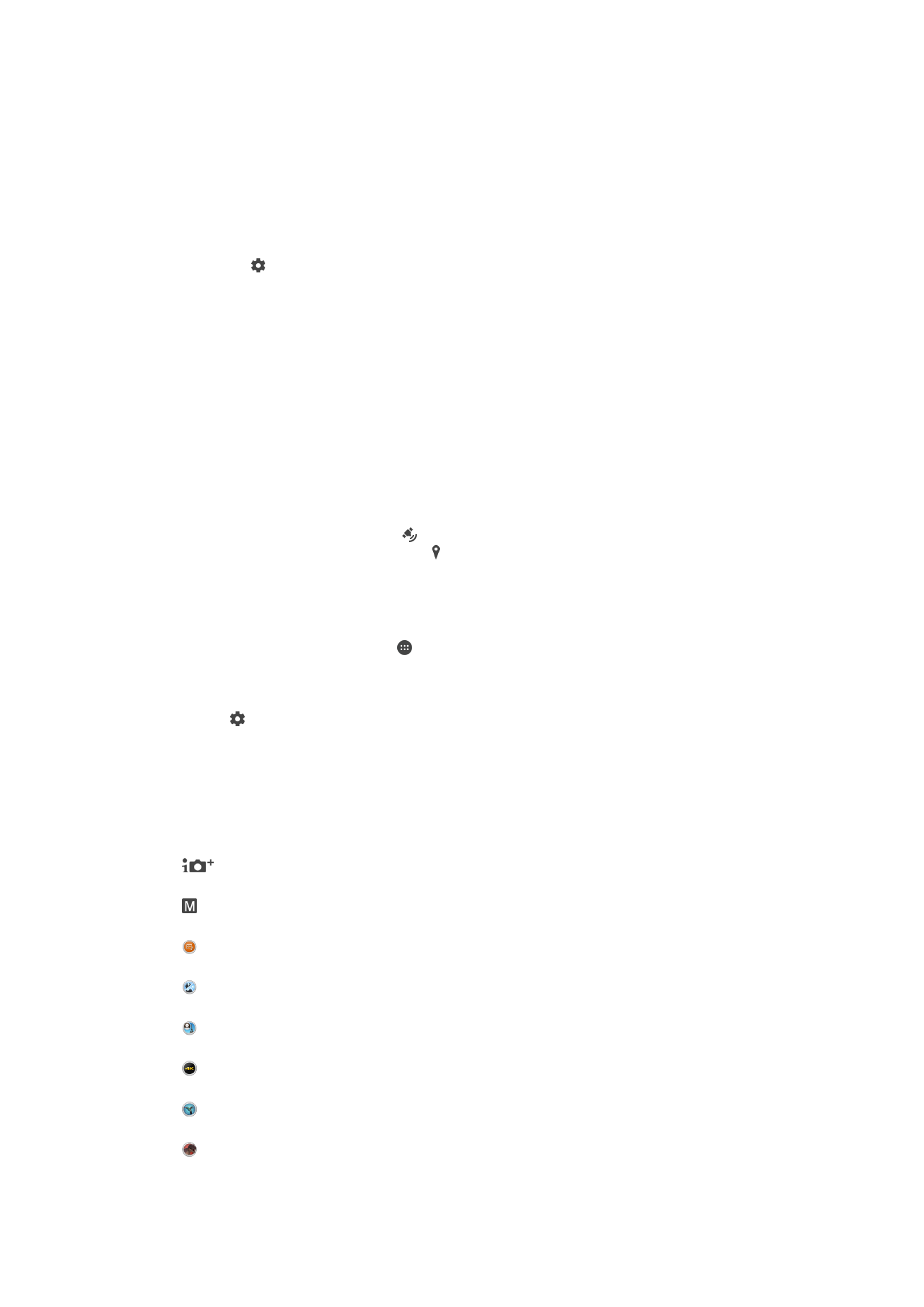
Opće postavke kamere
Načini snimanja
Potpuno automatski
Optimizirajte postavke tako da odgovaraju svakoj sceni.
Ručno
Ručno prilagodite postavke kamere.
Sound Photo
Snimajte fotografije s pozadinskim zvukom.
Više uglova
Snimite istu scenu iz nekoliko uglova na jednom ekranu.
Lice u slici
Snimajte fotografije koristeći prednju i zadnju kameru u isto vrijeme.
4K video
Snimajte video zapise u 4K ultra visokoj definiciji.
Timeshift video
Snimajte videozapise s velikim brojem kadrova i primjenjujte efekte usporenog prikaza.
AR efekt
Snimajte fotografije ili videozapise s virtuelnim scenama i likovima.
102
Ovo je Internet izdanje ove publikacije. © Štampanje dopušteno samo za privatnu upotrebu.
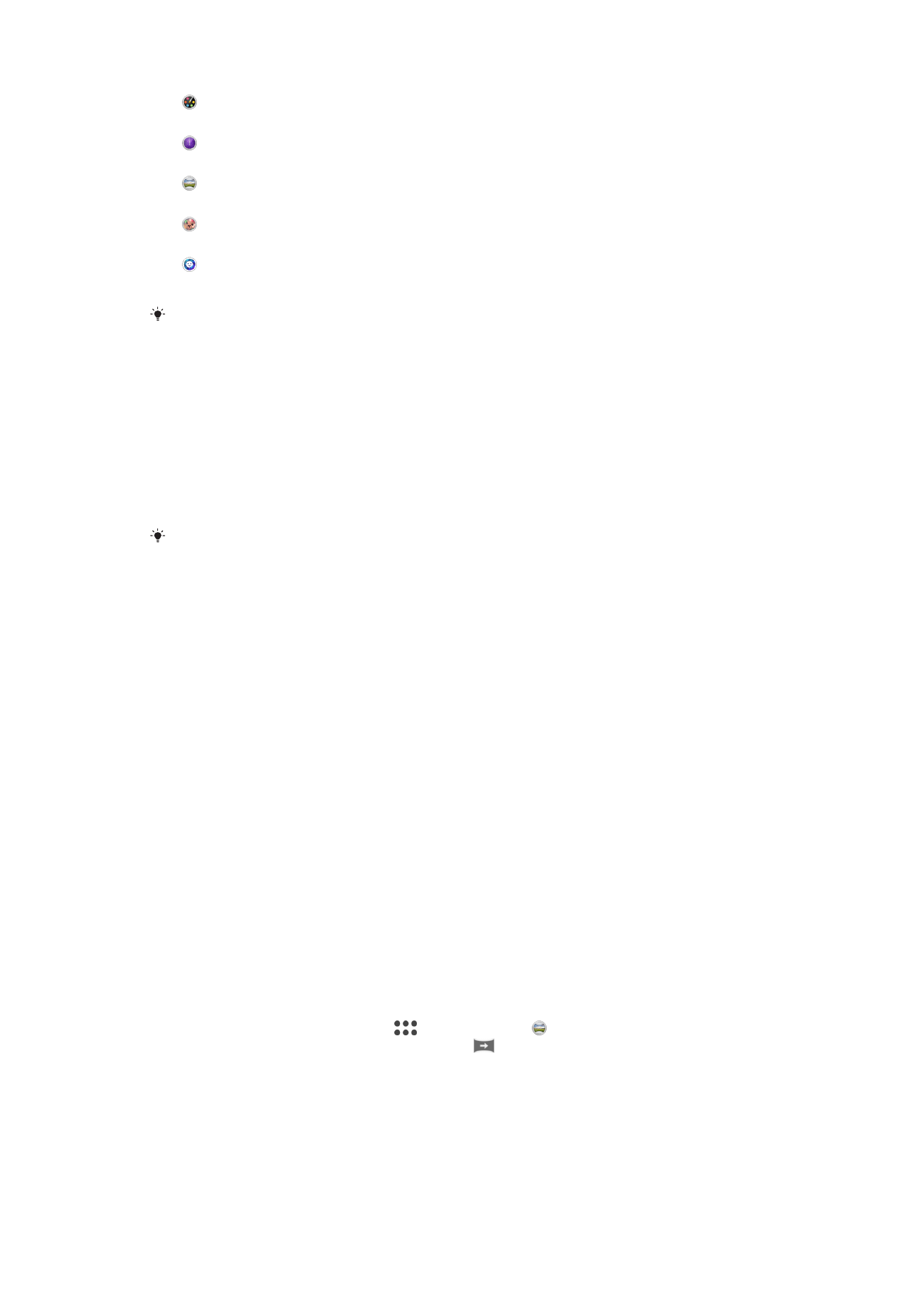
Kreativni efekt
Primijenite efekte na fotografije ili videozapise.
Timeshift burst
Pronađite najbolju fotografiju u brzom nizu slika.
Sweep panorama
Snimajte fotografije širokog ugla i panoramske fotografije.
Zamagljivanje pozadine
Zamutite pozadinu fotografija kako bi subjekt kog snimate izgledao oštrije u poređenju s njom.
Stil portreta
Snimajte fotografije pomoću stilova portreta u realnom vremenu.
Da biste saznali više o tome kako snimiti bolje fotografije, idite na
www.sonymobile.com/support/
.
Za prelazak sa jednog načina snimanja na drugi i obratno
1
Pritisnite i držite tipku kamere.
2
Prevucite ekran do željenog načina snimanja.
Potpuno automatski
Potpuno automatski način rada otkriva uvjete u kojima snimate i automatski podešava
postavke kako bi se osiguralo da snimite najbolju moguću sliku.
Najviša rezolucija koju podržava potpuno automatski način je 8MP. Ako fotografije želite
snimati u višoj rezoluciji, koristite način rada
Ručno.
Ručni način rada
Koristite Ručni način rada kada želite ručno podesiti postavke kamere za snimanje
fotografija i video zapisa.
AR efekt
Na svojim fotografijama možete primijeniti AR efekte (proširena realnost) i učiniti ih
zabavnijim. Tokom korištenja kamere, ta postavka vam omogućava da integrirate 3D
scene u vaše fotografije ili video zapise. Samo odaberite željenu scenu i prilagodite njen
položaj u tražilu.
Kreativni efekt
Možete primjenjivati različite efekte na fotografije ili video zapise. Na primjer, možete
dodati efekt Nostalgično kako biste učinili da fotografije izgledaju starije ili efekt Skica
kako biste sliku učinili zabavnijom.
Sweep Panorama
Jednostavnim pokretom pritiska i prevlačenja možete snimiti fotografije širokog ugla i
panoramske fotografije iz horizontalnog i vertikalnog smjera.
Za snimanje panoramske fotografije
1
Aktivirajte kameru.
2
Prevucite ekran da biste otišli na
, zatim odaberite .
3
Da biste odabrali smjer snimanja, kucnite na
.
4
Pritisnite tipku kamere i polako i mirno premjestite kameru u smjeru kretanja
prikazanom na ekranu.
Timeshift burst
Kamera snima brzi niz od 61 fotografije u periodu od dvije sekunde – sekundu prije i
sekundu nakon što pritisnete dugme kamere na ekranu. Tako se možete vratiti i pronaći
savršenu sliku.
103
Ovo je Internet izdanje ove publikacije. © Štampanje dopušteno samo za privatnu upotrebu.
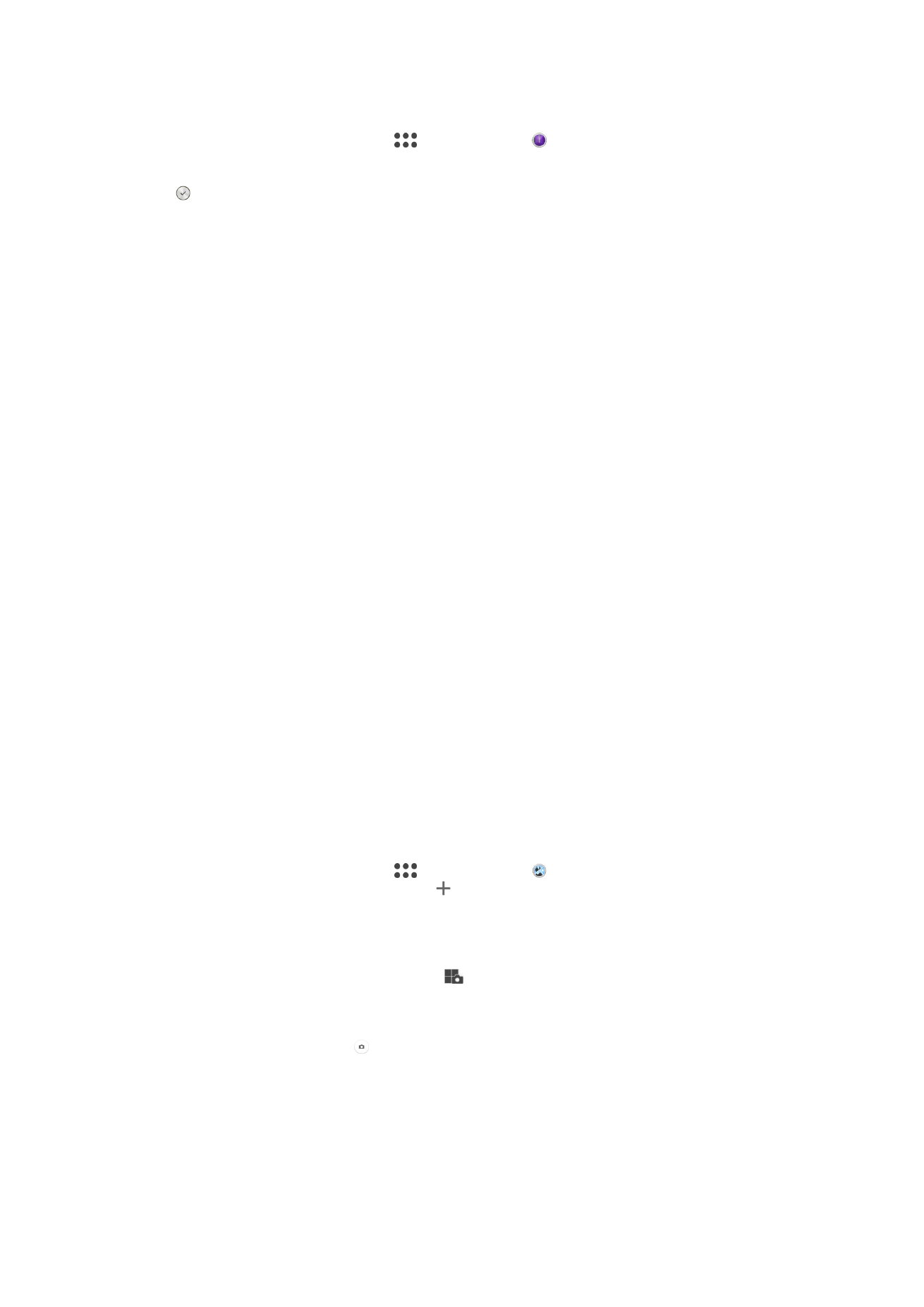
Korištenje opcije Timeshift burst
1
Aktivirajte kameru.
2
Prevucite ekran da biste otišli na
, zatim odaberite .
3
Snimite fotografije. Snimljene fotografije se pokazuju u prikazu sličica.
4
Pomičite se kroz sličice i odaberite fotografiju koju želite sačuvati, a zatim kucnite
.
Timeshift video
Možete snimiti video uz veliku brzinu kadrova od 120 kadrova u sekundi i zatim primijeniti
efekte tako da dijelove video zapisa ili cijeli video zapis reproducirate u usporenom
snimku.
Način rada za uklanjanje pozadine iz fokusa
Koristite efekat zamućene pozadine na fokusu kako bi subjekti koje snimate izgledali
oštrije i živopisnije u poređenju s pozadinom. U načinu rada za uklanjanje pozadine iz
fokusa kamera pravi dva snimka, prepoznaje pozadinu i zatim je zamućuje uz
zadržavanje oštrine subjekta koji ostaje u fokusu - kao prilikom snimanja digitalnim SLR
foto-aparatom. Možete birati među tri različite varijacije zamućivanja te podesiti nivo
zamućivanja na ekranu za pregled.
Lice na slici
Način rada 'Lice na slici' možete koristiti da u isto vrijeme uključite prednju i glavnu
kameru, tako da se možete fotografirati skupa s predmetom.
Višestruki način rada kamere
Višestruki način rada kamere vam omogućava da snimite fotografiju koja objedinjava slike
iz dva različita ugla i uređaja. U tražilu kamere uređaja se prikazuju dvije slike – jedna s
vaše kamere i jedna s povezanog uređaja Xperia™ ili Sony kamere koja podržava NFC i
tehnologiju Wi-Fi Direct™. Zatim možete urediti prizor u tražilu prije nego što snimite
fotografiju.
Na primjer, ako ste na koncertu i želite snimiti fotografiju koja obuhvata prikaz benda iz
jednog ugla i publike iz drugog ugla, možete koristiti Višestruki način rada kamere da
biste postigli najbolji efekt.
Višestruki način rada kamere možete postaviti pomoću funkcije NFC, kojom se pokreće
uparivanje dva uređaja preko tehnologije Wi-Fi Direct™.
Za korištenje načina multi-kamere
1
Uključite funkcije NFC-a na oba uređaja koja želite povezati.
2
Aktivirajte kameru na uređaju.
3
Prevucite ekran da biste otišli na
, zatim odaberite .
4
Na ekranima obaju uređaja, kucnite na .
5
Prislonite NFC područja detekcije svakog uređaja. Oba uređaja trebala bi se sada
povezati pomoću tehnologije Wi-Fi Direct™.
6
Kad su uređaji povezani, dvije slike se pojavljuju u tražilu uređaja - jedna iz tražila
kamere, a druga iz tražila povezanog uređaja.
7
Da biste uredili slike u tražilu, kucnite na
.
8
Slike uredite po želji. Na primjer, možete kucnuti i držati sliku i povući je u drugu
stranu tražila kako biste promijenili redoslijed.
9
Kad završite s uređivanjem i kad ste spremni za snimanje konačne kombinirane
slike, kucnite na
Gotovo > .
Preuzimanje aplikacija kamere
Besplatne aplikacije kamere ili one koje se plaćaju možete preuzeti s usluge Google
Play™ ili drugih izvora. Prije nego što počnete preuzimanje, provjerite da li imate aktivnu
internetsku vezu, po mogućnosti preko Wi-Fi mreže kako biste ograničili troškove za
promet podataka.
104
Ovo je Internet izdanje ove publikacije. © Štampanje dopušteno samo za privatnu upotrebu.
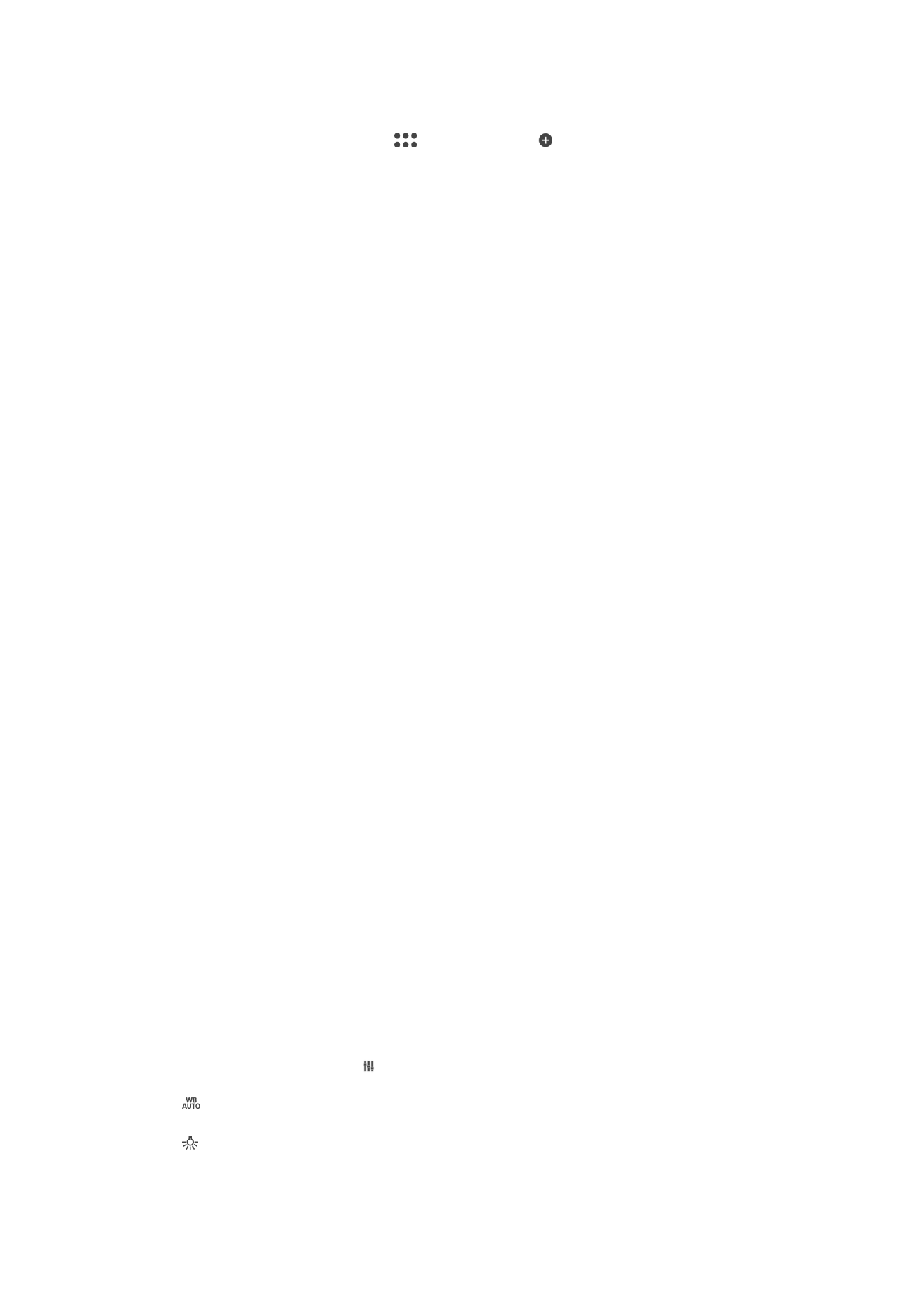
Za preuzimanje aplikacija kamere
1
Otvorite aplikaciju kamere.
2
Prevucite ekran da biste otišli na
, zatim kucnite na .
3
Odaberite aplikaciju koju želite preuzeti, a zatim slijedite upute kako biste dovršili
instaliranje.
Brzo pokretanje
Koristite postavke Brzog pokretanja za pokretanje kamere kada je ekran zaključan.
Samo pokreni
Kada je postavka aktivirana, možete pokrenuti kameru kada je ekran zaključan pritiskanjem i držanjem tipke
kamere.
Pokreni i snimi
Kada je postavka aktivirana, možete pokrenuti kameru i automatski snimiti fotografiju kada je ekran zaključan
pritiskanjem i držanjem tipke kamere.
Pokreni i snimi video
Kada je postavka aktivirana, možete pokrenuti kameru i početi snimati video zapis kada je ekran zaključan
pritiskanjem i držanjem tipke kamere.
Isključeno
Čuvanje lokacije
Dodajte informacije o geografskoj lokaciji (geo-oznaka) fotografijama prilikom snimanja.
Snimanje dodirom
Identificirajte područje fokusa, a zatim prstom dodirnite ekran kamere. Fotografija se
snima odmah nakon što pustite prst.
Zvuk
Izaberite da uključite ili isključite zvuk okidača.
Pohrana podataka
Možete izabrati da svoje podatke sačuvate na uklonjivu SD karticu ili u internu pohranu
svog uređaja.
Interna pohrana
Fotografije ili video zapisi su sačuvani u memoriji uređaja.
SD kartica
Fotografije ili video zapisi su sačuvani na SD kartici.
Touch Block
Možete onemogućiti funkcioniranje dodirnog ekrana kako biste izbjegli nehotične dodire
prilikom korištenja kamere.
Balans bijelog
Ta postavka, koja je dostupna samo u načinu snimanja
Ručno podešava balans boje u
skladu s uvjetima osvjetljenja. Ona vam također omogućava da ručno podesite
ekspoziciju u opsegu -2.0 EV do +2.0 EV. Na primjer, možete povećati osvjetljenje slike i
smanjiti ukupnu ekspoziciju kucanjem komandi plus ili minus kada je prikazana ikona za
postavljanje balansa bijelog .
Automatski
Automatski prilagodite balans boje uvjetima osvjetljenja.
Svjetlo sa žarnom niti
Prilagođava balans boje za uvjete toplog osvjetljenja, kao što je osvjetljenje ispod sijalica.
105
Ovo je Internet izdanje ove publikacije. © Štampanje dopušteno samo za privatnu upotrebu.
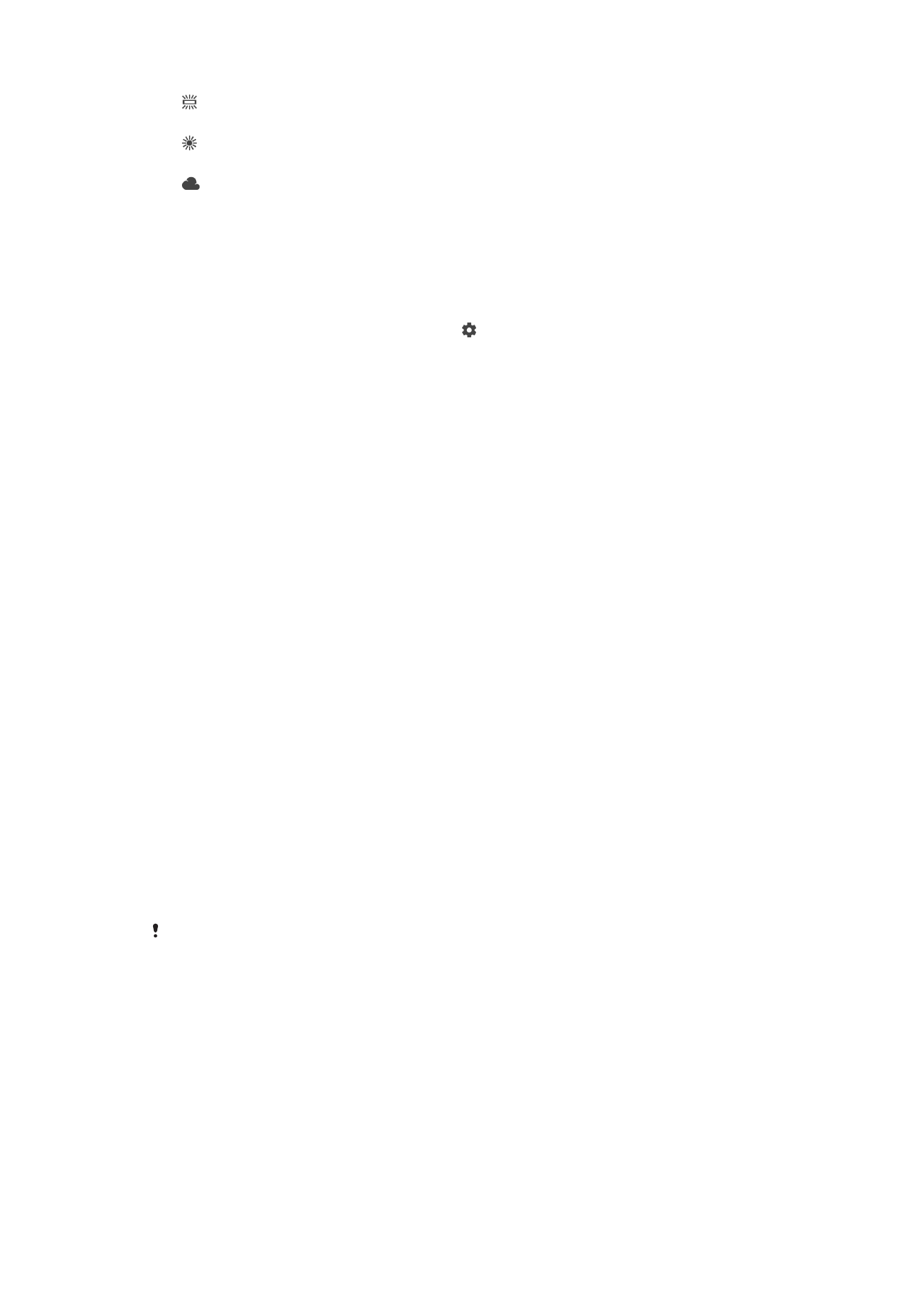
Fluorescentno
Prilagodite balans boje za fluorescentno osvjetljenje.
Dnevno svjetlo
Prilagodite balans boje za sunčane vanjske uvjete.
Oblačno
Prilagodite balans boje za oblačno nebo.